

Esta lección está hecha con PSPX9.
Pero se puede hacer con otras versiones.
© por SvC-Design

Materialen Download :
Here
*******************************************************************
Materiales
2019-99-Nadege.png
deco-paola-1.png
mds2171Hochhaus_blau28.01.07pspimage.pspimage
Narah_mask_0386.jpg
Narah_Mask_1341.jpg
paola-1-cre@nnie.PspSelection
paola-2-cre@nnie.PspSelection
paola-3-cre@nnie.PspSelection
Preset_Pick_paola.PspScript
******************************************************************
Filtro:
Filtro - unlimited 2.0 - & bkg kaleidoscope - kaleidoscoop persian
Filtro - unlimited 2.0- & bkg kaleidoscope - 4 qflip zbottoml
Filtro - simple - 4way average
Filtro - carolaine and sensibility - cs hlines
******************************************************************
Paleta de colores:
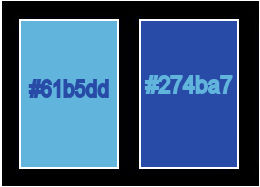
******************************************************************
Metodo de trabajo
Cuando se usan otros tubos y colores, el modo de fusión y / o la opacidad de la capa pueden diferir
******************************************************************
Preparaciones generales:
¡¡Primero instala tus filtros antes de que se abra tu PSP !!
Máscaras: guarda en tu carpeta de máscaras en PSP, a menos que se indique lo contrario
Textura y patrón: guarda en tu folleto de texturas en PSP
Selecciones: guarda en tu carpeta de Selecciones en PSP
Abre tus tubos en PSP
******************************************************************
Vamos a empezar - ¡Que te diviertas!
Recuerda guardar tu trabajo regularmente
******************************************************************
1.
Abrir una nueva imagen transparente de 650X500pixeles
2.
Establezca en la paleta de materiales: color de primer plano a claro (# 61b5dd) y
color de fondo en la oscuridad (# 274ba7)
3.
Active su herramienta de depósito de relleno: llene su imagen con su color de primer plano
4.
Selecciones - seleccionar todo
5.
Abrir 2019-99-Nadege.png
elimine la marca de agua
Editar - copie
6.
Active su imagen
Editar - pegar en la selección
7.
Seleccciones – anular seleccion
8.
Efectos – efectos de la imagen – mosiaco integrado: estándar
9.
Ajustar – desenfocar – desenfoque gaussiano
radio: 25
10.
Selecciones - seleccionar todo
11.
Imagen - agregar bordes - simétrica NO marcada - color: fondo
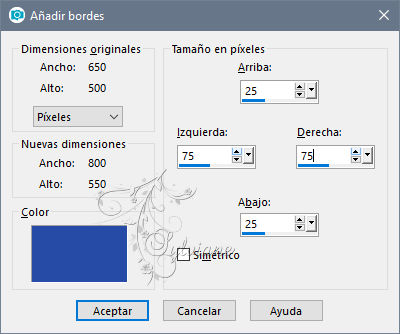
12.
Efectos – efectos de la imagen – mosiaco integrado - la configuración es correcta
13.
Efectos - efectos 3d - sombra paralela - color: negro
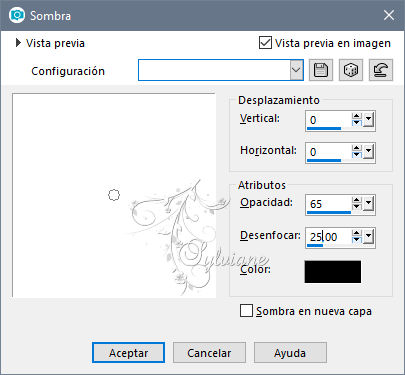
14.
Seleccciones – anular seleccion
15.
Efectos - Efectos geométricos - Sesgar
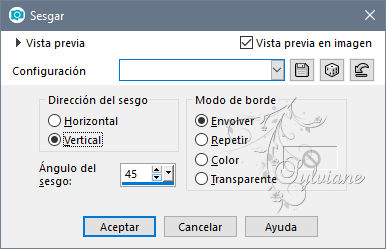
16.
Capas - duplicar
17.
Imagen - espejo - espejo horizontal
18.
Modo de mezcla : Luz Debil
19.
Imagen - agregar bordes - simétrica NO marcada - color: primer plano
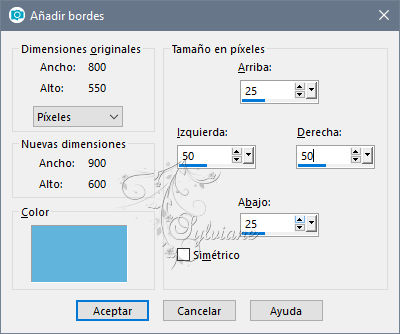
20.
Filtro - unlimited 2.0 - & bkg kaleidoscope - kaleidoscoop persian
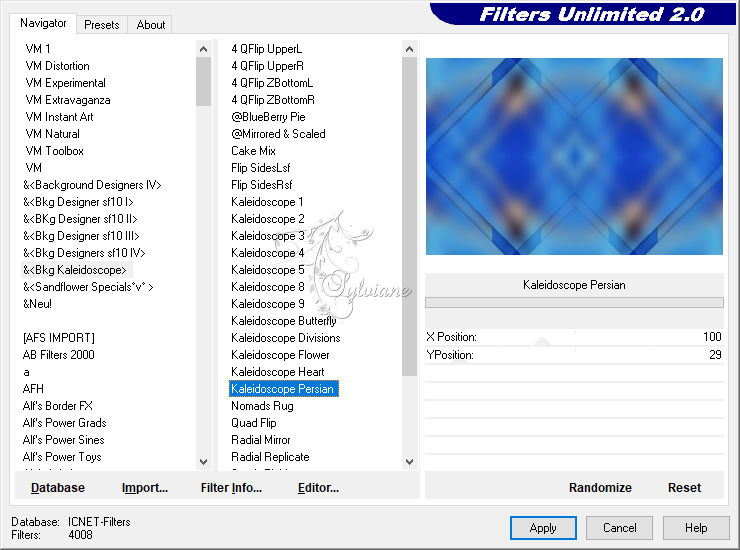
21.
Selecciones – cargar/guardar selecciones – cardar selecciones desde disco… paola-1-cre@nnie.PspSelection
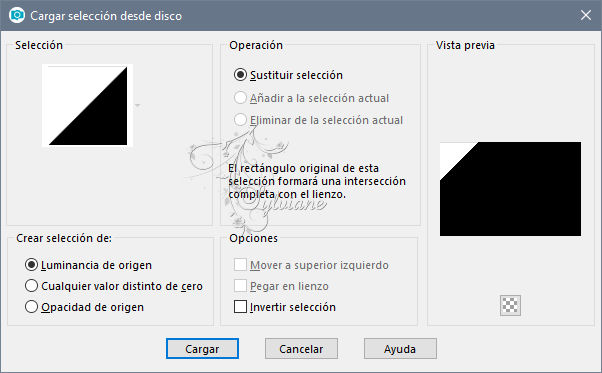
22.
Filtro - unlimited 2.0- & bkg kaleidoscope - 4 qflip zbottoml
23.
Selecciones – editar seleccion (= rojo)
24.
Imagen - espejo - espejo horizontal
25.
Imagen – espejo – espejo vertical
26.
Selecciones – editar seleccion
27.
Filtro - unlimited 2.0 - & bkg kaleidoscope - 4 qflip zbottoml
28.
Seleccciones – anular seleccion
29.
Filtro - simple - 4way average
30.
Herramienta seleccionar area – seleccion personalizada
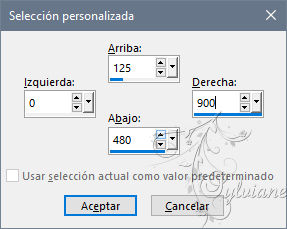
31.
Selecciones - Convertir selección en capa
32.
Efectos - efectos 3D - sombra paralela - la configuración es correcta
33.
Filtro - mehdi - sorting tiles
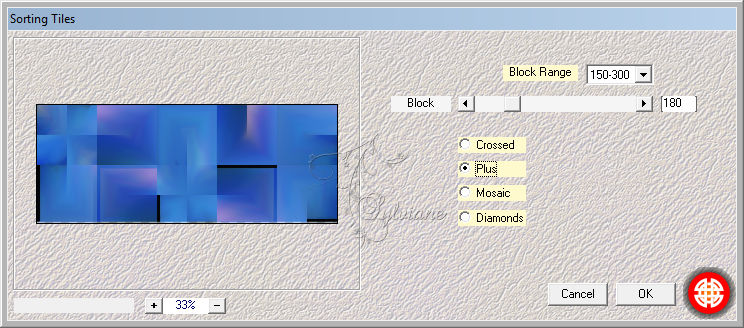
34.
Efectos – efectos de los borders – realzar mas
35.
Seleccciones – anular seleccion
36.
Capas - fusionar - fusionar hacia abajo
37.
Efectos – efectos de la imagen – mosiaco integrado

38.
Capas – nueva capa de trama
39.
Active su herramienta de cubo de relleno - llene su capa con su color de primer plano
40.
Capas – nueva capa de mascara – a partir du una imagen - Narah_mask_0386.jpg

41.
Capas - fusionar - fusionar grupo
42.
Efectos - efectos 3D - sombra paralela - la configuración es correcta
43.
Filtro - carolaine and sensibility - cs hlines
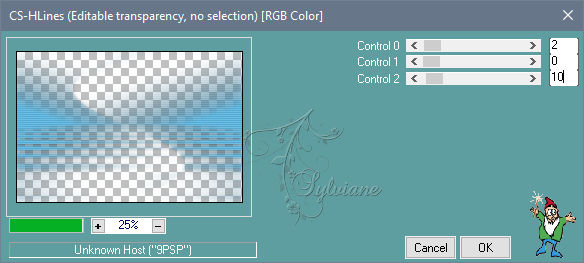
44.
Modo de mezcla : Pantalla
45.
Opacidad a: 60
46.
Imagen - agregar bordes - simétrica - color de primer plano de 50 píxeles
47.
Efectos – efectos de la imagen – mosiaco integrado - la configuración es correcta
48.
Capas - duplicar
49.
Presione su letra K (seleccionar) - busque por preset: paola
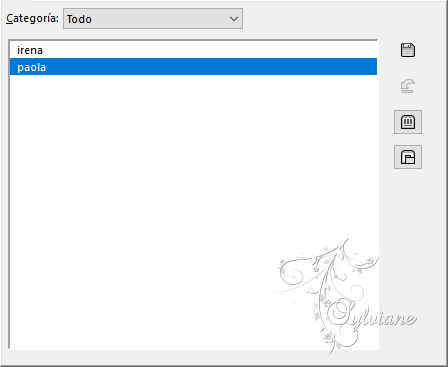
50.
Efectos - efectos 3D - sombra paralela - la configuración es correcta
51.
Presione su letra M (deseleccionar)
52.
Efectos – efectos geometricos – cilindro horizontal- fuerza (%): 50
53.
Capas – nueva capa de trama
54.
Selecciones – cargar/guardar selecciones – cardar selecciones desde disco… paola-2-cre@nnie.PspSelection
55.
Active su herramienta de cubo de llenado: llene la selección con su color de primer plano
56.
Efectos – efectos de textura - persianas- color: fondo
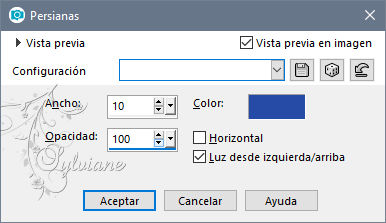
57.
Efectos - efectos 3D - sombra paralela - la configuración es correcta
58.
Seleccciones – anular seleccion
59.
Capas - duplicar
60.
Imagen - espejo - espejo horizontal
61.
Capas - fusionar - fusionar hacia abajo
62.
Efectos – efectos de la imagen – mosiaco integrado

63.
Establezca en su paleta de capas: la opacidad de la capa a 35
64.
Activar tu tubo deco-paola-1
Editar - copiar
65.
Activa tu imagen
Editar - pegar como una nueva capa
66.
Activar la herramienta de selección (presione K en el teclado)
E introduzca los siguientes parámetros:
Pos X :0 – Pos Y :2
presione M
67.
Efectos – efectos de los bordes – realzar mas
68.
Capas - duplicar
69.
Imagen - espejo - espejo horizontal
70.
Capas - fusionar - fusionar hacia abajo
71.
Efectos – efectos de la imagen – mosiaco integrado - la configuración es correcta
72.
Capas - fusionar - fusionar hacia abajo
73.
Capas – organizar – enviar al fondo
74.
Activar la capa superior
75.
Capas – nueva capa de trama
76.
Rellena tu capa con tu color de primer plano
77.
Capas – nueva capa de mascara – a partir du una imagen - Narah_Mask_1341.jpg
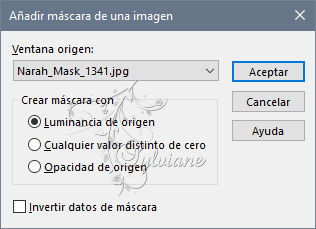
78.
Capas - fusionar - fusionar grupo
79.
Modo de mezcla : Pantalla
80.
Capas - duplicar
81.
Activar la capa de abajo
82.
Selecciones – cargar/guardar selecciones – cardar selecciones desde disco… paola-3-cre@nnie.PspSelection
83.
Selecciones - Convertir selección en capa
84.
Efectos – efectos distorsion - espiral - grados: 360
85.
Efectos – efectos de los borders – realzar mas
86.
Efectos - efectos 3D - sombra paralela - la configuración es correcta
87.
Seleccciones – anular seleccion
88.
Capas - duplicar
89.
Imagen - espejo - espejo horizontal
90.
Activar mds2171Hochhaus_blau28.01.07pspimage.pspimage
Editar - copiar
91.
Activa tu imagen
Editar - pegar como una nueva capa
92.
Imagen - cambiar tamaño - 125%
de todas las capas NO marcadas
93.
Modo de mezcla : Pantalla
94.
Efectos – efectos de los borders – realzar mas
95.
Active su tubo 2019-99-Nadege
Editar - copiar
96.
Activa tu imagen
Editar - pegar como una nueva capa
97.
Capas – organizar – traer la frente
98.
Imagen - cambiar tamaño - 80%
de todas las capas NO marcadas
99.
Activar la herramienta de selección (presione K en el teclado)
E introduzca los siguientes parámetros:
Pos X :167 – Pos Y :17
100.
presione M
101.
Efectos - efectos 3D - sombra paralela - la configuración es correcta
102.
Capas - fusionar - fusionar capas visibles
103.
Imagen - cambiar tamaño - 95%
de todas las capas NO marcadas
104.
Herramienta seleccionar area – Capa opaca

105.
Seleccionar - invertir
106.
Active su herramienta de cubo de llenado - llene la selección con su color de primer plano
107.
Seleccionar - invertir
108.
Efectos - efectos 3D - sombra paralela - la configuración es correcta
109.
Seleccciones – anular seleccion
110.
Capas: nueva capa ráster: establezca su marca de agua
111.
Imagen - agregar bordes - simétrica - color de fondo de 1 píxel
112.
Imagen - redimensionar - ancho 800 píxeles - todo marcado
113.
guardar como JPG
Back
Copyright Translation © 2020 by SvC-Design